Este wikiHow le enseña cómo eliminar de forma permanente los mensajes de correo electrónico de la aplicación de correo de iPhone o iPad. Para poder eliminar un mensaje, deberá habilitar la carpeta Buzón eliminado.
Parte uno de tres:
Habilitar la carpeta de buzones eliminados
-
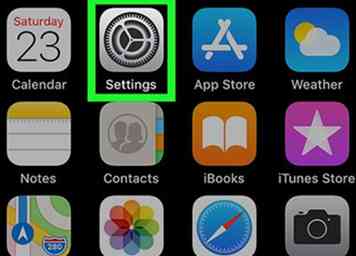 1 Abra la configuración de su iPhone o iPad
1 Abra la configuración de su iPhone o iPad  . Por lo general, encontrarás esta aplicación en la pantalla de inicio.
. Por lo general, encontrarás esta aplicación en la pantalla de inicio. -
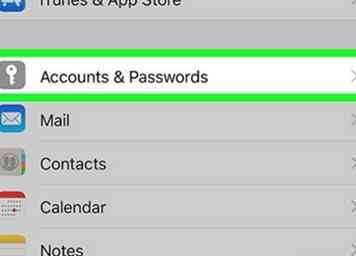 2 Grifo Cuentas y contraseñas.
2 Grifo Cuentas y contraseñas. -
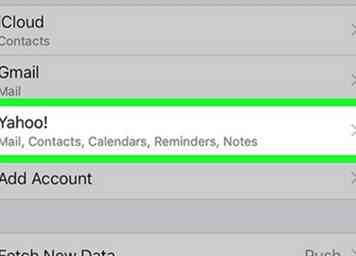 3 Seleccione la cuenta con el mensaje que desea eliminar.
3 Seleccione la cuenta con el mensaje que desea eliminar. -
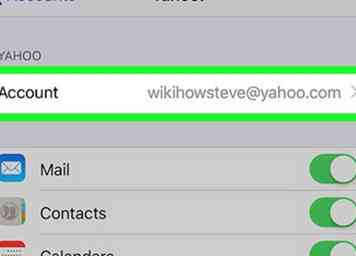 4 Toca tu dirección de correo electrónico. Está en la parte superior de la pantalla al lado de "Cuenta".
4 Toca tu dirección de correo electrónico. Está en la parte superior de la pantalla al lado de "Cuenta". - Si seleccionó una cuenta de iCloud, toque Correo en la parte inferior de la página en su lugar.
-
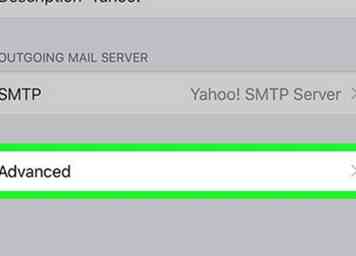 5 Grifo Avanzado. Está en la parte inferior del menú.
5 Grifo Avanzado. Está en la parte inferior del menú. -
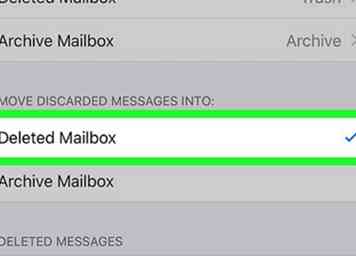 6 Grifo Buzón eliminado. Está debajo del encabezado "MOVE DISCARDED MESSAGES INTO". Aparecerá una marca de verificación a la derecha cuando se seleccione.
6 Grifo Buzón eliminado. Está debajo del encabezado "MOVE DISCARDED MESSAGES INTO". Aparecerá una marca de verificación a la derecha cuando se seleccione. -
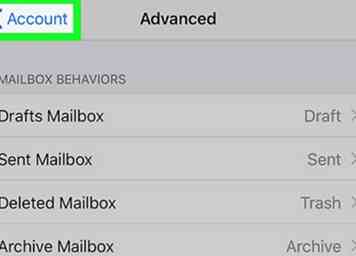 7 Toca el botón Atrás. Esto lo regresa a la pantalla anterior.
7 Toca el botón Atrás. Esto lo regresa a la pantalla anterior. -
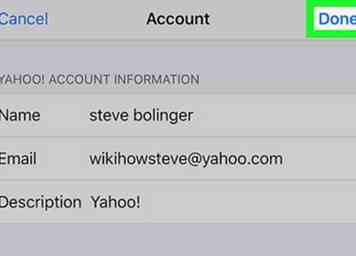 8 Grifo Hecho. Está en la esquina superior derecha de la pantalla. Ahora que ha habilitado la carpeta Buzón eliminado, puede eliminar mensajes permanentemente.
8 Grifo Hecho. Está en la esquina superior derecha de la pantalla. Ahora que ha habilitado la carpeta Buzón eliminado, puede eliminar mensajes permanentemente.
Parte dos de tres:
Eliminar un mensaje
-
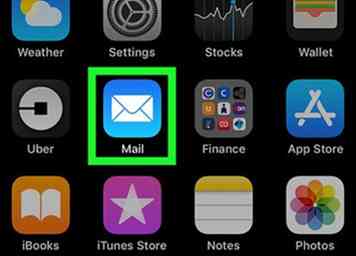 1 Abre la aplicación de Correo. Es el ícono azul con un sobre blanco adentro. Por lo general, lo encontrarás en la pantalla de inicio.
1 Abre la aplicación de Correo. Es el ícono azul con un sobre blanco adentro. Por lo general, lo encontrarás en la pantalla de inicio. -
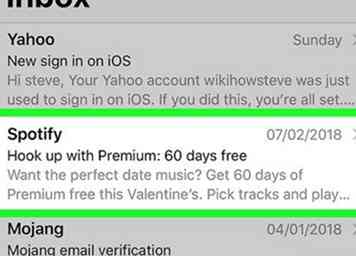 2 Desplázate hasta el mensaje que deseas borrar. No lo toques, solo tráelo a la pantalla.
2 Desplázate hasta el mensaje que deseas borrar. No lo toques, solo tráelo a la pantalla. -
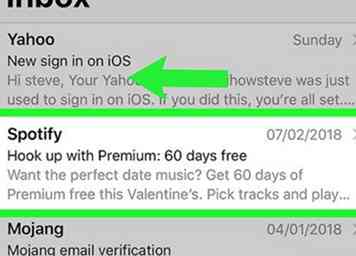 3 Desliza hacia la izquierda en el mensaje. Aparecerán tres nuevas opciones.
3 Desliza hacia la izquierda en el mensaje. Aparecerán tres nuevas opciones. - Para eliminar múltiples mensajes a la vez, toca Editar en la esquina superior derecha de la pantalla, luego toca el círculo a la izquierda de cada mensaje.
-
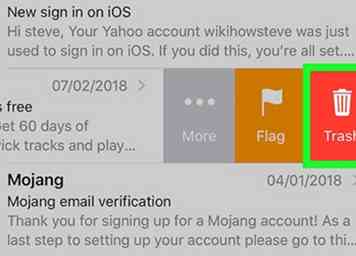 4 Grifo Basura. Es el ícono rojo con un bote de basura dentro. El mensaje ahora se mueve a la carpeta Papelera. Para eliminar permanentemente el mensaje, tendrás que eliminarlo de la Papelera.
4 Grifo Basura. Es el ícono rojo con un bote de basura dentro. El mensaje ahora se mueve a la carpeta Papelera. Para eliminar permanentemente el mensaje, tendrás que eliminarlo de la Papelera. - Si seleccionó varios mensajes, toque Basura en la esquina inferior derecha, luego toque Papelera Mensajes seleccionados para confirmar.
Parte tres de tres:
Vaciar la papelera
-
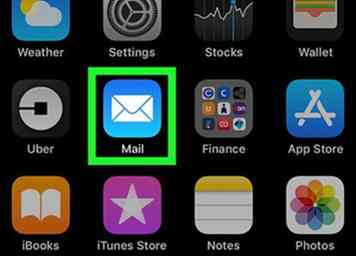 1 Abre la aplicación de Correo. Es el ícono azul con un sobre blanco adentro. Por lo general, lo encontrarás en la pantalla de inicio.
1 Abre la aplicación de Correo. Es el ícono azul con un sobre blanco adentro. Por lo general, lo encontrarás en la pantalla de inicio. -
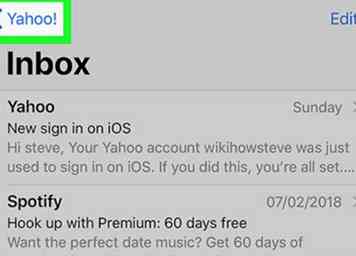 2 Grifo <. Está en la esquina superior izquierda de Mail. Esto abre una lista de buzones.
2 Grifo <. Está en la esquina superior izquierda de Mail. Esto abre una lista de buzones. -
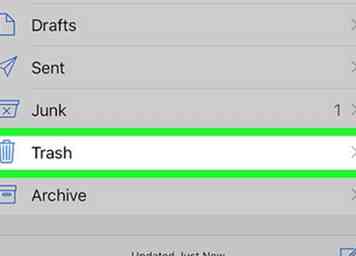 3 Desplázate hacia abajo y toca Basura. Es el icono azul de la papelera. Sus mensajes eliminados aparecerán.
3 Desplázate hacia abajo y toca Basura. Es el icono azul de la papelera. Sus mensajes eliminados aparecerán. -
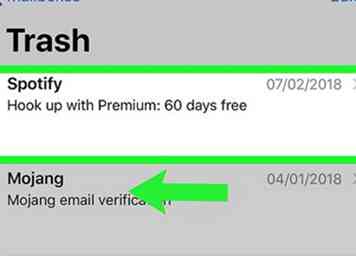 4 Desliza el dedo hacia la izquierda en el mensaje que deseas eliminar. Aparecerán tres nuevos iconos.
4 Desliza el dedo hacia la izquierda en el mensaje que deseas eliminar. Aparecerán tres nuevos iconos. -
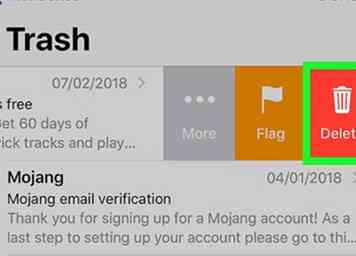 5 Grifo Borrar. Es el ícono rojo con una papelera blanca adentro. El mensaje ahora se elimina permanentemente.
5 Grifo Borrar. Es el ícono rojo con una papelera blanca adentro. El mensaje ahora se elimina permanentemente. - Para eliminar todos los elementos en la carpeta Papelera de una sola vez, toque Editar en la parte superior de la pantalla, toca Eliminar todos, luego toque Eliminar todos para confirmar.
Facebook
Twitter
Google+
 Minotauromaquia
Minotauromaquia
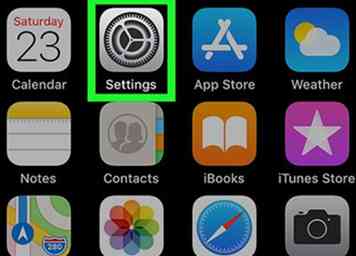 1 Abra la configuración de su iPhone o iPad
1 Abra la configuración de su iPhone o iPad  . Por lo general, encontrarás esta aplicación en la pantalla de inicio.
. Por lo general, encontrarás esta aplicación en la pantalla de inicio. 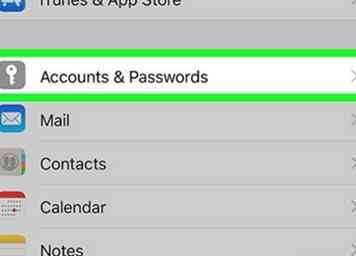 2 Grifo
2 Grifo 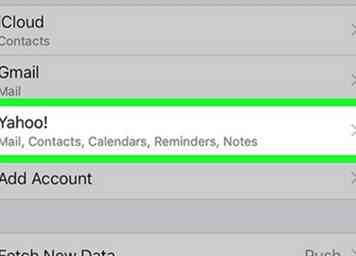 3 Seleccione la cuenta con el mensaje que desea eliminar.
3 Seleccione la cuenta con el mensaje que desea eliminar. 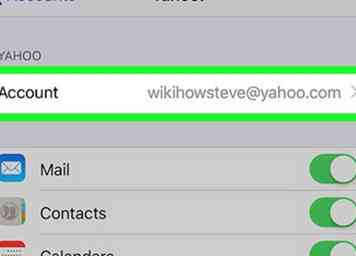 4 Toca tu dirección de correo electrónico. Está en la parte superior de la pantalla al lado de "Cuenta".
4 Toca tu dirección de correo electrónico. Está en la parte superior de la pantalla al lado de "Cuenta". 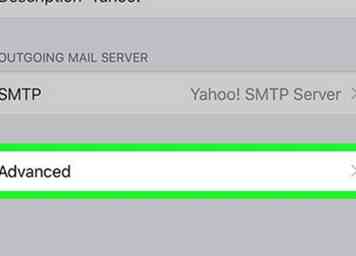 5 Grifo
5 Grifo 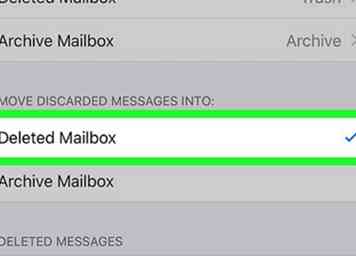 6 Grifo
6 Grifo 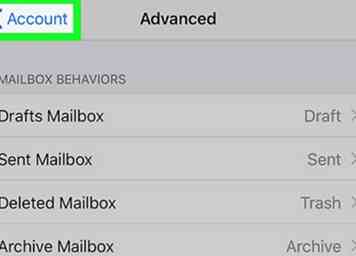 7 Toca el botón Atrás. Esto lo regresa a la pantalla anterior.
7 Toca el botón Atrás. Esto lo regresa a la pantalla anterior. 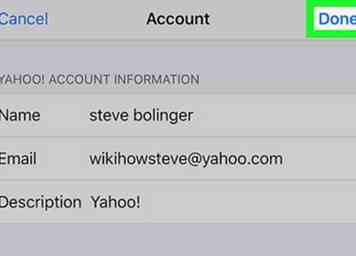 8 Grifo
8 Grifo 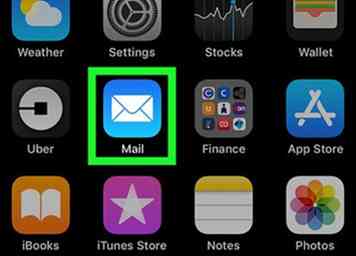 1 Abre la aplicación de Correo. Es el ícono azul con un sobre blanco adentro. Por lo general, lo encontrarás en la pantalla de inicio.
1 Abre la aplicación de Correo. Es el ícono azul con un sobre blanco adentro. Por lo general, lo encontrarás en la pantalla de inicio. 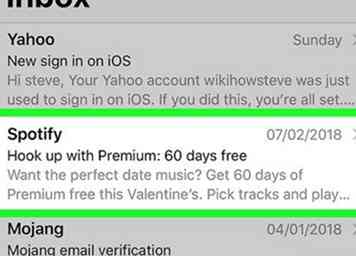 2 Desplázate hasta el mensaje que deseas borrar. No lo toques, solo tráelo a la pantalla.
2 Desplázate hasta el mensaje que deseas borrar. No lo toques, solo tráelo a la pantalla. 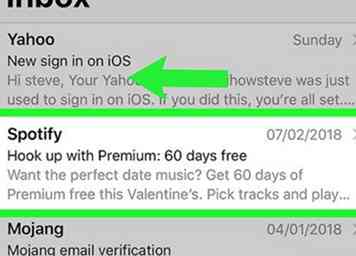 3 Desliza hacia la izquierda en el mensaje. Aparecerán tres nuevas opciones.
3 Desliza hacia la izquierda en el mensaje. Aparecerán tres nuevas opciones. 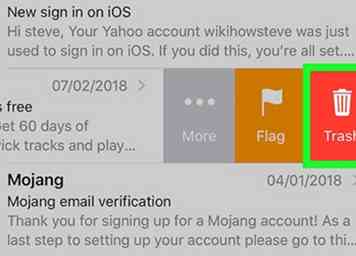 4 Grifo
4 Grifo 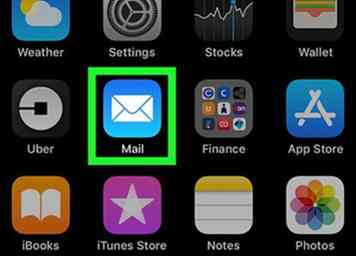 1 Abre la aplicación de Correo. Es el ícono azul con un sobre blanco adentro. Por lo general, lo encontrarás en la pantalla de inicio.
1 Abre la aplicación de Correo. Es el ícono azul con un sobre blanco adentro. Por lo general, lo encontrarás en la pantalla de inicio. 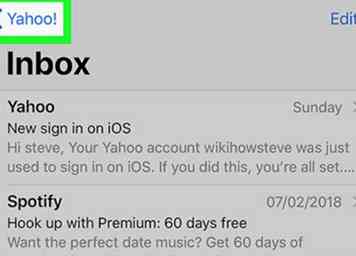 2 Grifo
2 Grifo 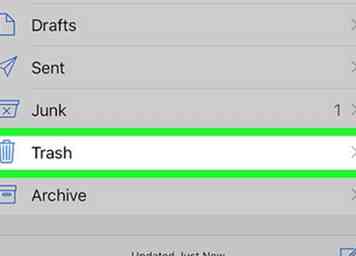 3 Desplázate hacia abajo y toca
3 Desplázate hacia abajo y toca 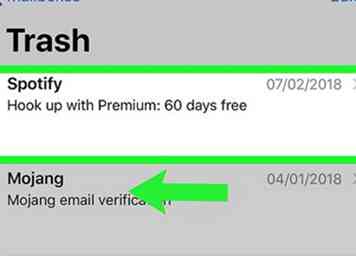 4 Desliza el dedo hacia la izquierda en el mensaje que deseas eliminar. Aparecerán tres nuevos iconos.
4 Desliza el dedo hacia la izquierda en el mensaje que deseas eliminar. Aparecerán tres nuevos iconos. 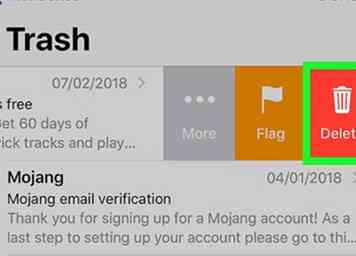 5 Grifo
5 Grifo